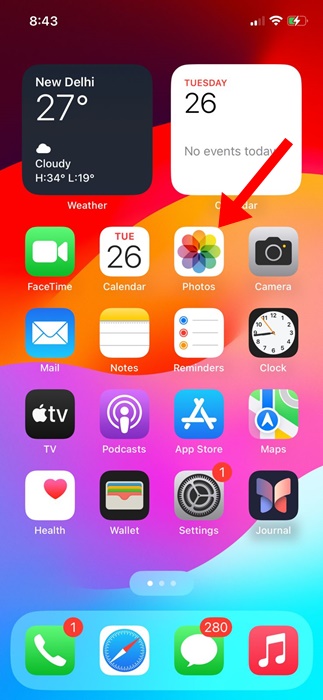Modern iPhone’lar 128 GB’a kadar depolama alanına sahip olabilse de, kullanıcılar depolama alanını boşaltmak için yine de telefonlarından dosyaları, fotoğrafları, videoları veya diğer dosya türlerini siliyor.
Artık kullanılmayan dosyaları ve uygulamaları silmek, depolama alanında yer açacağı ve performansı artıracağı için iyi bir fikirdir. Ancak iPhone’unuzdan dosya sildiğinizde bunların tamamen silinmediğini biliyor muydunuz?
iPhone’unuzdan sildiğiniz fotoğraf, video, not vb. öğeler sınırlı bir süre için ‘Çöp Kutusu’ klasöründe kalır. Yani teknik olarak iPhone’unuzdan dosya sildiğinizde aslında depolama alanında yer açmıyorsunuz.
göstermek
iPhone’da Çöp Kutusu Nasıl Boşaltılır?
Bu depolama alanını geri kazanmak için iPhone’unuzdaki çöp kutusu klasörünü de bulup boşaltmanız gerekir. Dolayısıyla, iPhone’unuzda depolama alanı açmakla ilgileniyorsanız, çöpleri bulup boşaltmak için bu basit yöntemleri izleyin.
1. Fotoğraflar Uygulaması Çöp Kutusu Klasörünü temizleyin
iPhone’unuzda çektiğiniz fotoğrafların boyutu 10 MB’a kadar olabilir ve bu da çok fazla depolama alanı tüketir. iPhone’unuzun depolama alanı tükeniyorsa bunun bir yolu, Fotoğraflar uygulamasının Çöp Kutusu klasöründe saklanan görselleri silmektir. Fotoğraflar uygulamasının çöp kutusunu nasıl temizleyeceğiniz aşağıda açıklanmıştır.
1. Başlamak için iPhone’unuzda Fotoğraflar uygulamasını başlatın.
2. Fotoğraflar uygulaması açıldığında Albümler’e dokunun.
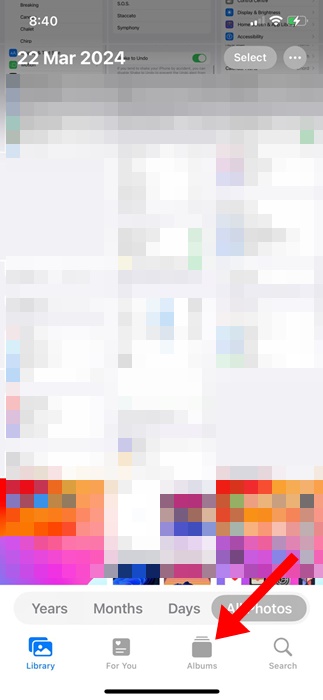
3. Albümler ekranında Son Silinenler’e dokunun.
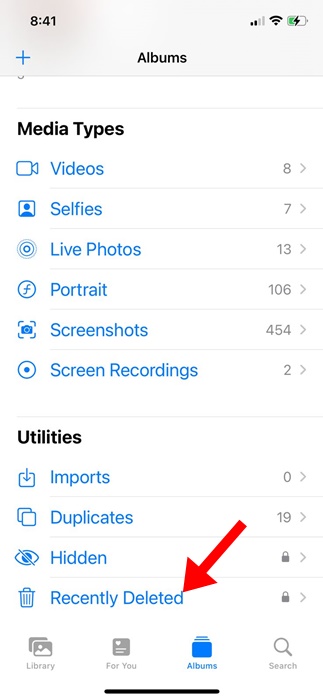
4. Son Silinenler (Çöp Kutusu) klasörü açılacaktır. Sağ üst köşedeki Seç düğmesine dokunun.
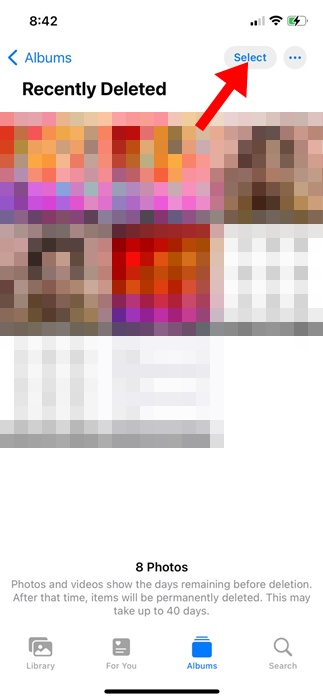
5. Şimdi kalıcı olarak silmek istediğiniz Fotoğrafları seçin.
6. Seçildikten sonra sağ alt köşedeki üç noktaya dokunun.
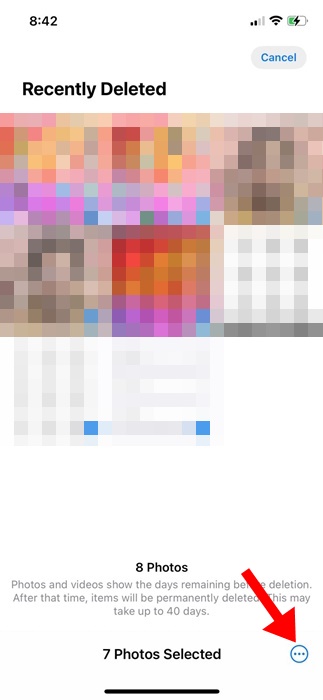
7. Görüntülenen menüde Sil’i seçin.
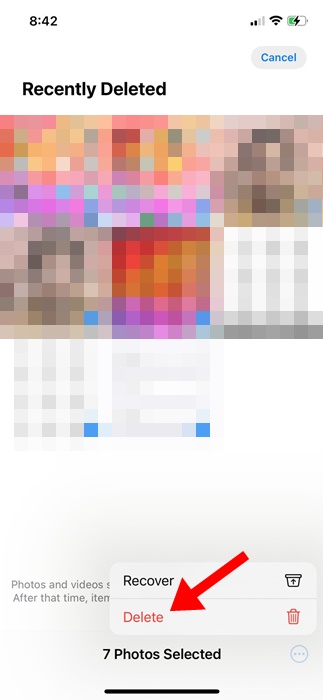
Bu kadar! iPhone’unuzdaki Fotoğraflar uygulamasının çöp kutusunu bu şekilde temizleyebilirsiniz. Fotoğrafların Çöp Kutusu klasörünü periyodik olarak temizlemeyi bir alışkanlık haline getirmelisiniz.
2. Dosyalar Uygulama Çöp Kutusunu Sil
Fotoğraflar dışında iPhone’unuzun Dosyalar uygulamasında saklanan birçok dosyayı silmiş olabilirsiniz. Sildiğiniz PDF dosyaları, e-kitaplar vb. Dosyalar uygulamasının Çöp Kutusu klasöründe saklanmış olabilir.
Bu nedenle, depolama tüketimini azaltmak istiyorsanız iPhone’unuzdaki dosya uygulama çöp kutusunu da silmelisiniz. İPhone’unuzdaki dosya uygulaması çöp kutusunu silmek için aşağıdaki adımları izleyin.
1. Başlamak için iPhone’unuzdaki Dosyalar uygulamasını açın.
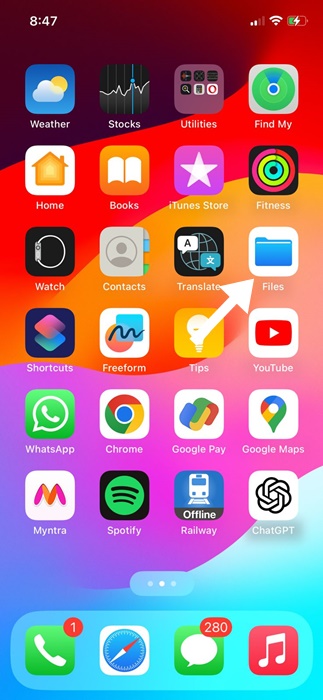
2. Dosyalar uygulaması açıldığında sağ alt köşedeki Gözat sekmesine geçin.
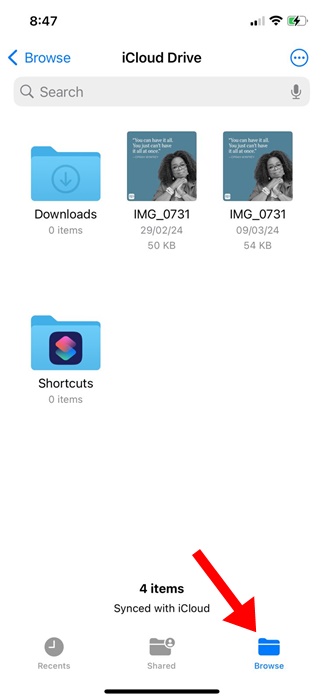
3. Gözat ekranında Son Silinenler’e dokunun.

4. Artık Dosyalar uygulamasından yakın zamanda silinen tüm dosyaları bulacaksınız. Dosyaları seçmek için sağ üst köşedeki üç noktaya dokunun.
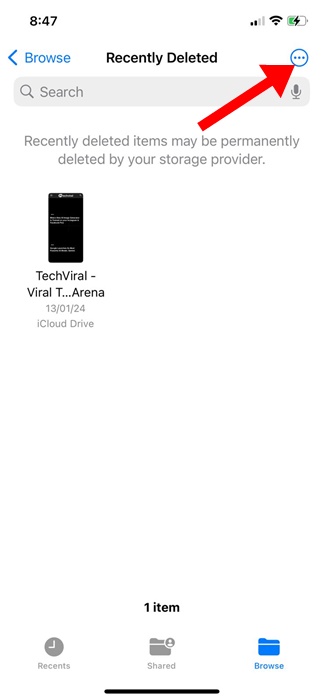
5. Görünen menüde Seç’e dokunun.
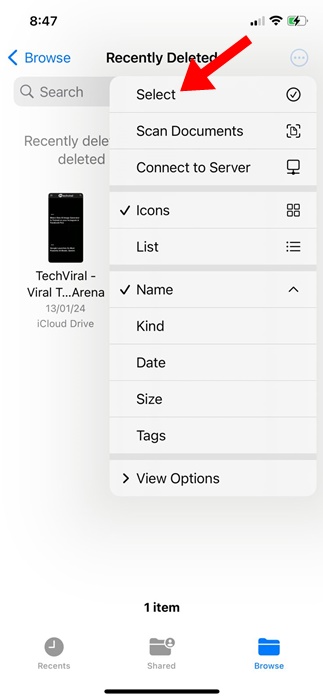
6. Silmek istediğiniz dosyaları seçin ve ardından Sil’e dokunun.
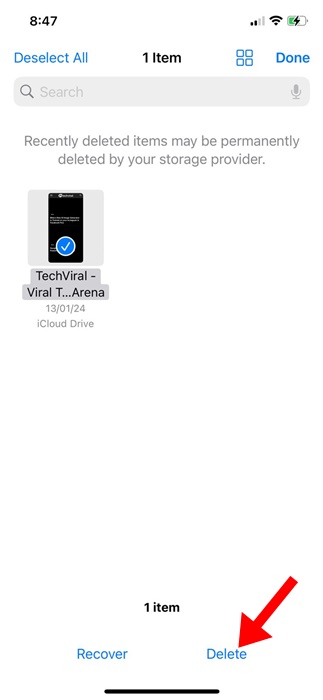
7. Silme onayı isteminde Sil üzerine dokunun.
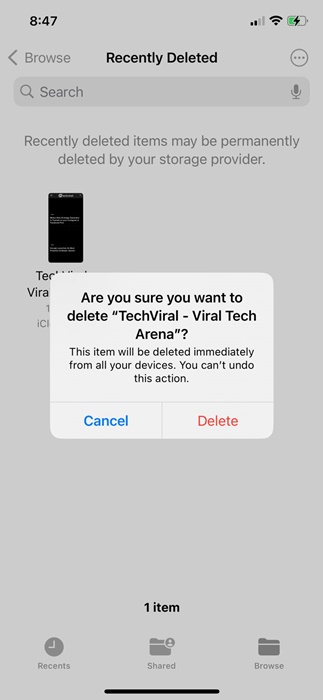
Bu kadar! iPhone’daki Dosyalar uygulaması çöp kutusunu boşaltmak işte bu kadar kolay.
3. Posta Uygulaması Çöp Kutusunu Bul ve Sil
Spam e-postaları iPhone’unuzdaki Mail uygulamasından sık sık silerseniz, silinen e-postalar çöp kutusu klasöründe saklanabilir. İşte iPhone’unuzdaki Mail uygulamasında çöp kutusunu silmek için basit adımlar.
1. Başlamak için iPhone’unuzda Mail uygulamasını başlatın.
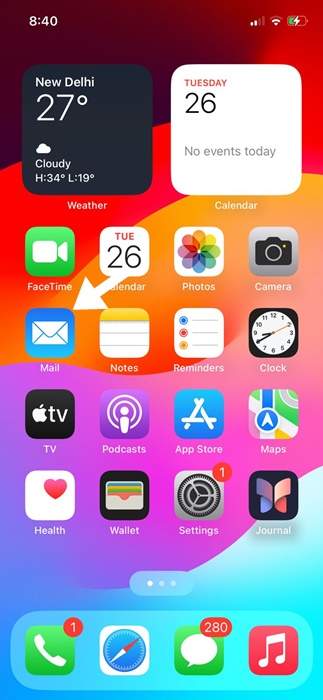
2. Posta uygulaması açıldığında sol üst köşedeki Posta Kutuları’na dokunun.
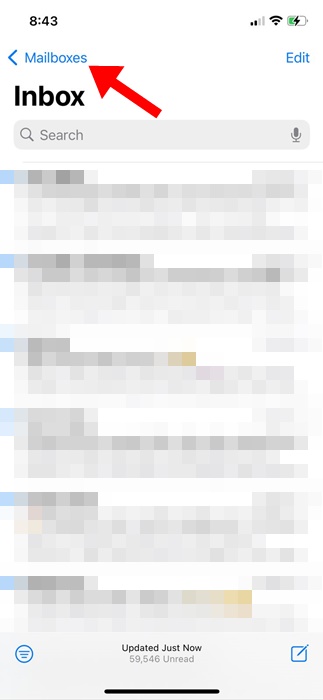
3. Posta kutuları ekranında Çöp Kutusu’na dokunun.
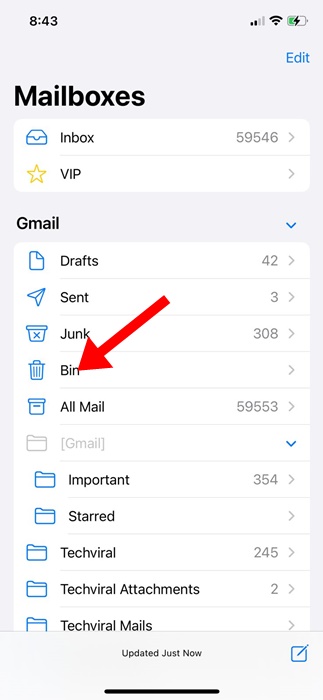
4. Sağ üst köşedeki Düzenle düğmesine dokunun.
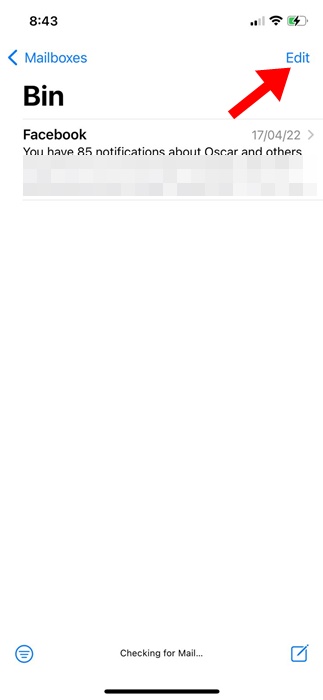
5. Kalıcı olarak silmek istediğiniz postaları seçin ve sağ alt köşedeki Sil’e dokunun.
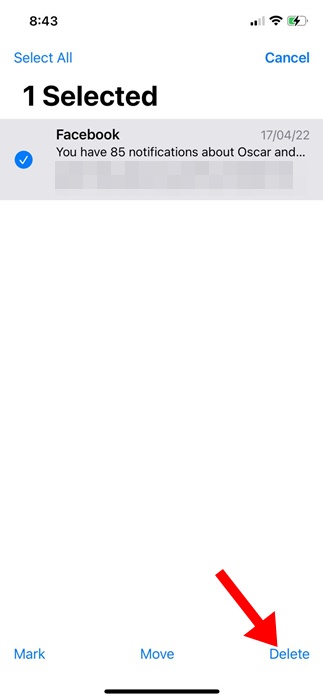
6. Sil onay isteminde Tümünü Sil’e dokunun.
Bu kadar! Bu, iPhone’unuzdaki Mail uygulaması çöp kutusunu siler.
4. iPhone’da Son Silinen Notları Temizleyin
iPhone’unuzdaki Notlar uygulamasında ayrıca temizlemeniz gereken Son Silinenler klasörü de bulunur. İşte iPhone’unuzdaki silinen notları nasıl temizleyeceğiniz.
1. iPhone’unuzda Notlar uygulamasını açın.
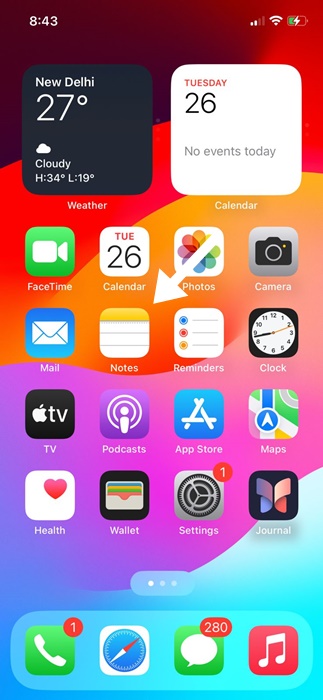
2. Notes uygulaması açıldığında ekranın sol üst köşesindeki Klasörler’e dokunun.
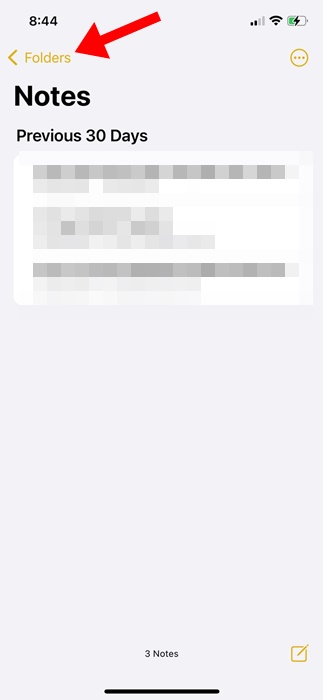
3. Klasörler ekranında Son Silinenler’e dokunun.
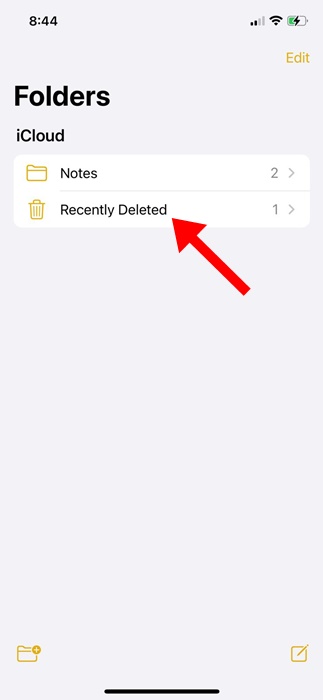
4. Daha sonra sağ üst köşedeki Düzenle’ye dokunun.
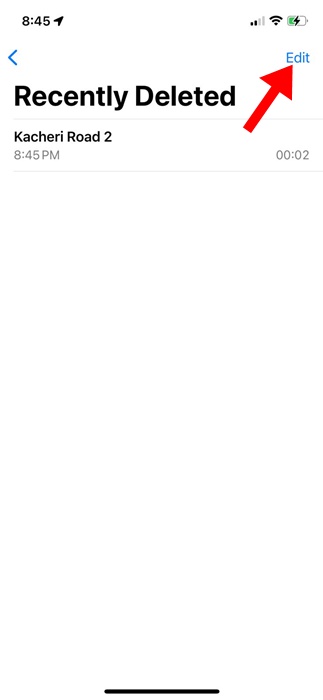
5. Kalıcı olarak silmek istediğiniz Notları seçin ve Tümünü Sil’e dokunun.
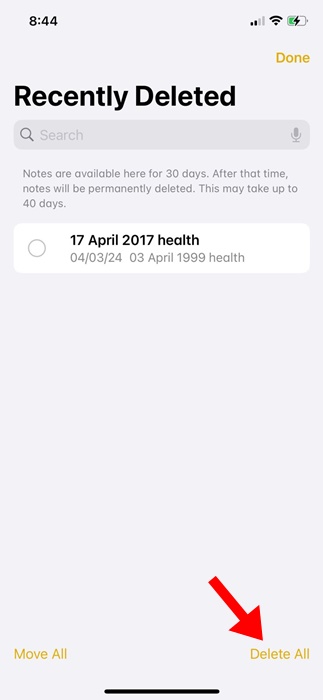
6. Onay isteminde Notları Sil seçeneğine dokunun.
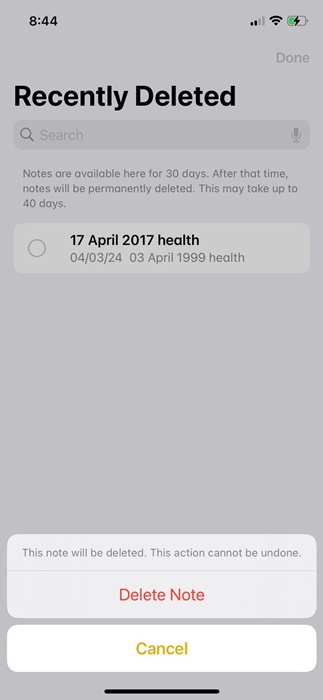
Bu, Son Silinenler klasörüne kaydedilen tüm notları kaldıracaktır.
5. Sesli Notlar Uygulamasının Son Silinen Klasörünü Temizleyin
iPhone’daki Sesli Notlar uygulaması aynı zamanda yakın zamanda silinen ses kayıtlarınızı da saklar. Bu nedenle, depolama alanında yer açmak istiyorsanız silinen sesli notları da temizlemeniz gerekir. İşte yapmanız gerekenler.
1. iPhone’unuzda Sesli Notlar uygulamasını başlatın.
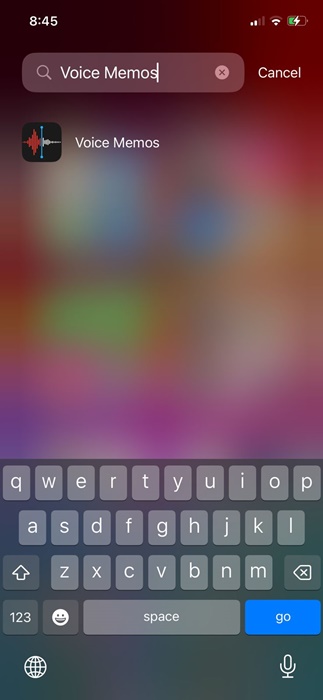
2. Uygulama açıldığında sol üst köşedeki geri ok düğmesine dokunun.
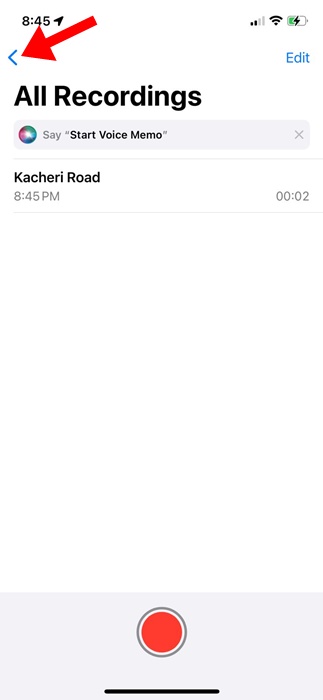
3. Sesli Notlar ekranında Son Silinenler’e dokunun.
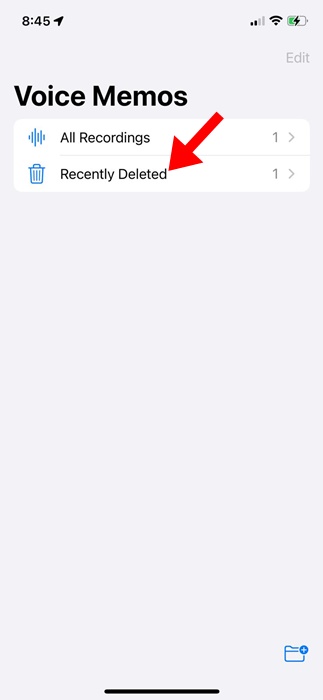
4. Sağ üst köşedeki Düzenle düğmesine dokunun.
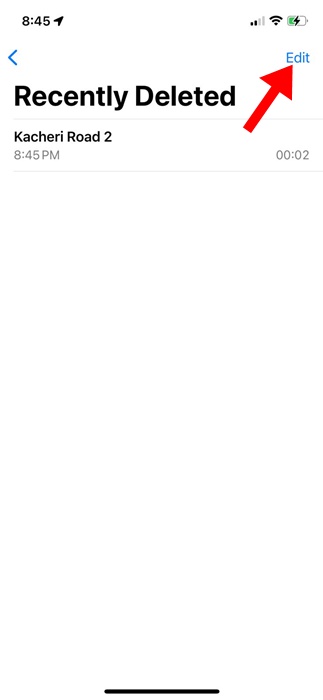
5. Şimdi kalıcı olarak silmek istediğiniz Sesli Notları seçin.
6. Seçildikten sonra sağ alt köşedeki Sil’e dokunun.
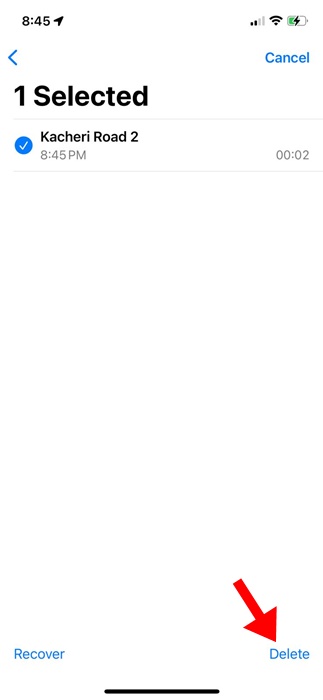
7. Silme onayı isteminde Sonsuza Kadar Sil’e dokunun.

Bu basit adımlar iPhone’unuzdaki Sesli Notlar uygulamasının çöp kutusunu boşaltacaktır.
6. iPhone’daki Mesajlar Uygulama Çöp Kutusunu Sil
iPhone’unuzdan sildiğiniz mesajlar, kalıcı olarak silinmeden önce yaklaşık 40 gün Son Silinenler klasöründe kalır. İşte iPhone’unuzdaki Mesajlar uygulaması çöp kutusunu nasıl temizleyeceğiniz.
1. Başlamak için iPhone’unuzda Mesajlar uygulamasını başlatın.
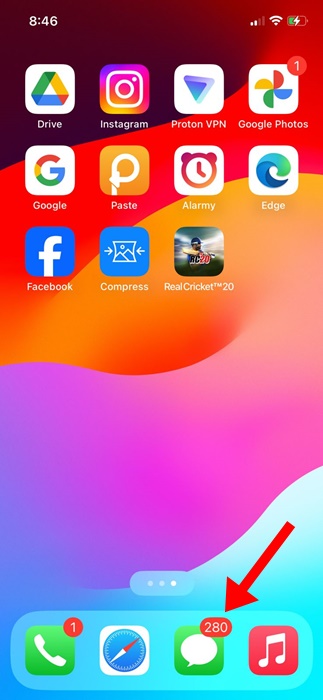
2. Mesajlar uygulaması açıldığında sol üst köşedeki Filtreler’e dokunun.
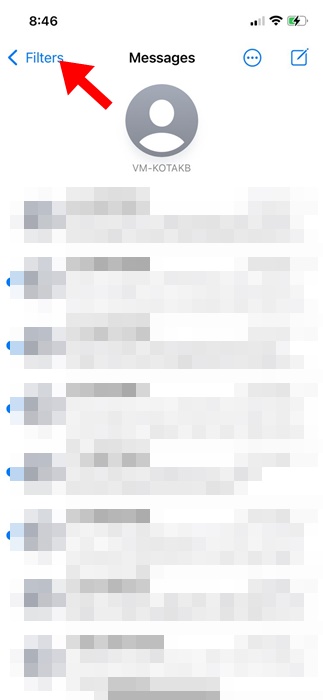
3. Mesajlar ekranında Son Silinenler’e dokunun.
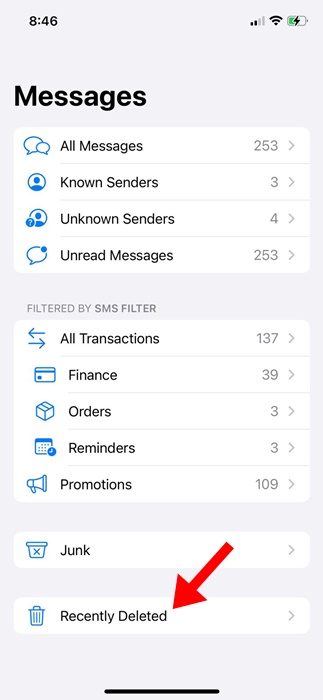
4. Bu, Mesajlar uygulamasının Son Silinenler klasörünü açacaktır. Sol alt köşedeki Tümünü Sil seçeneğine dokunun.
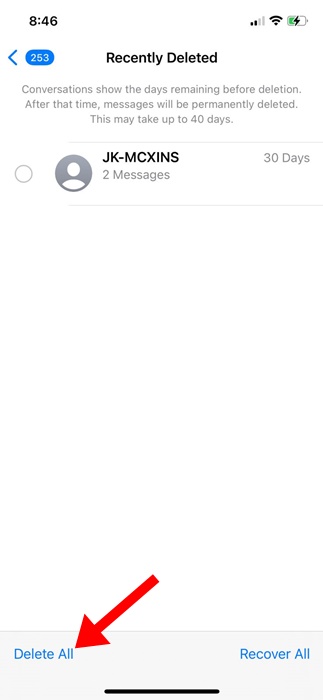
5. Silme onayı isteminde Mesajları Sil öğesine dokunun.
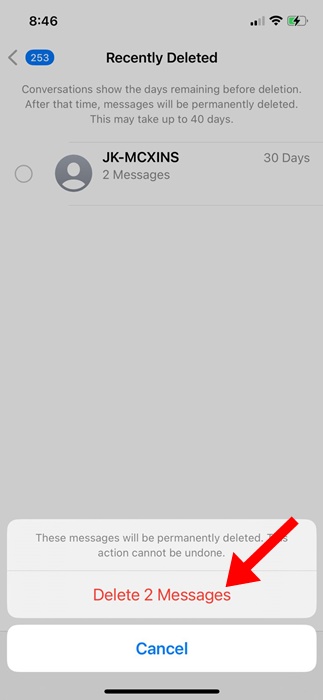
Bu kadar! Bu, iPhone’unuzun Son Silinenler klasöründe kayıtlı tüm mesajları silecektir.
Bunlar iPhone’unuzdaki çöp kutusu klasörünü bulup boşaltmak için bazı basit adımlardır. iPhone’unuzdaki çöp kutusunu temizleme konusunda daha fazla yardıma ihtiyacınız olursa yorumlarda bize bildirin. Ayrıca bu kılavuzu faydalı bulduysanız arkadaşlarınızla paylaşmayı unutmayın.